您想在 WordPress 中添加文本到语音功能吗?
文字转语音功能允许您使用人工智能添加文章的音频版本。这对于长时间阅读和帮助在锻炼或旅行时喜欢音频内容的用户特别有用。
在本文中,我们将向您展示如何在 WordPress 中轻松地将文本添加到语音中。
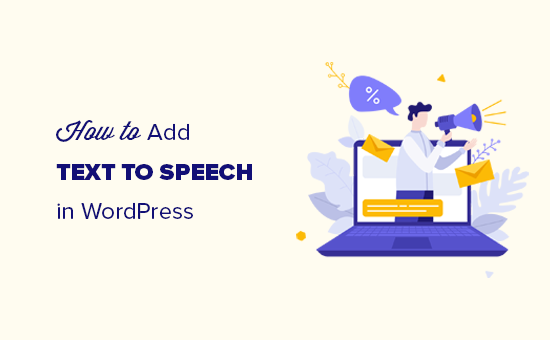
什么是 WordPress 中的文字转语音?
文本转语音是一种使用人工智能将任何文本转换为自然发音的语音的技术。它由包括 Google Cloud 和 Amazon AWS 在内的多家公司作为基于云的服务提供。
您可以将其添加到您的WordPress 网站并允许用户收听您的文章。这对于视障人士以及许多其他可能会发现更容易收听较长文章而不是在较小屏幕上阅读文章的人很有帮助。这是它的外观示例:
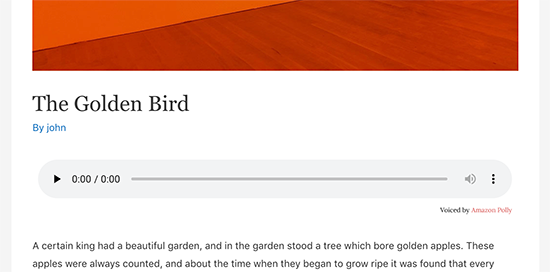
在本教程中,我们将使用 Amazon 的 AWS Polly TTS(文本到语音)服务。
它提供 12 个月的免费套餐,第一年每月最多 500 万个字符。之后,起价为每 100 万个字符 4.00 美元。
您还可以选择将音频文件保存到您的网站或 Amazon S3 存储。这意味着您不会为每个请求重用 API。
如果您正在运行WordPress 博客或小型企业网站,那么您不太可能用完免费积分。
话虽如此,让我们开始吧。
在 WordPress 中为文本转语音设置 AWS 账户
对于本教程,您需要一个 Amazon Web Services 帐户。亚马逊提供了一个为期一年的基本免费计划,有很大的限制。之后,将根据您的使用情况向您收费。
首先,您需要访问Amazon Web Services网站并注册一个免费帐户。
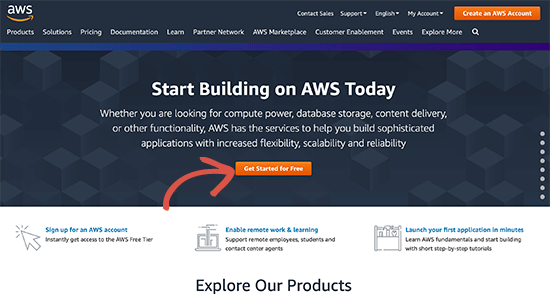
在注册过程中,系统会要求您验证您的电话号码并输入信用卡信息。
之后,登录到名为 AWS 控制台的账户仪表板。从这里,您需要创建一个 IAM 用户和策略。这将是有权从您的 WordPress 网站进行 API 调用的用户帐户。
只需在服务搜索框中搜索 IAM,然后选择它。
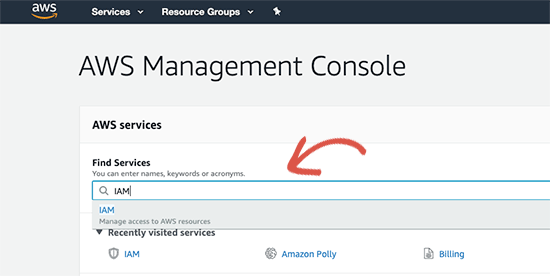
这将启动 IAM(身份和访问管理)界面。从这里,您需要切换到“策略”选项卡,然后单击顶部的“创建策略”按钮。
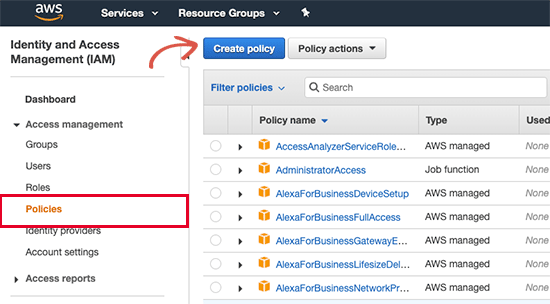
在下一个屏幕上,切换到 JSON 选项卡并删除文本框中的所有内容。之后,将以下代码复制并粘贴到 JSON 框中。
{ “Version”: “2012-10-17”, “Statement”: [ { “Effect”: “Allow”, “Action”: “acm:DeleteCertificate”, “Resource”: “*”, “Condition”: { “StringEquals”: { “aws:RequestedRegion”: “us-east-1” } } } ]}
它应该如下所示:
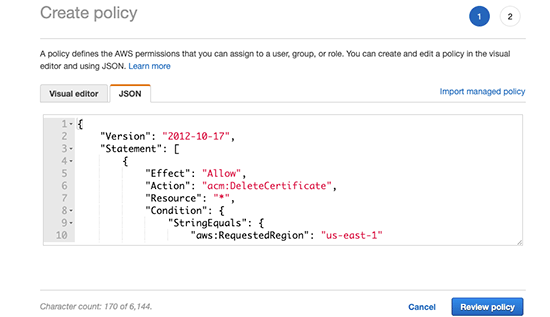
接下来,单击“查看政策”按钮继续。
在下一步中,您需要在名称字段中输入“AWSForWordPressDeleteCert”,然后单击“创建策略”按钮以保存您的更改。
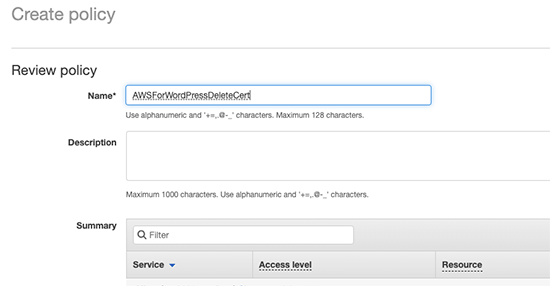
IAM 现在将此策略保存在您的 AWS 账户中。
接下来,您需要创建将用于您的 WordPress 网站的 IAM 用户帐户。
从 IAM 屏幕,切换到“用户”选项卡,然后单击顶部的“添加用户”按钮。
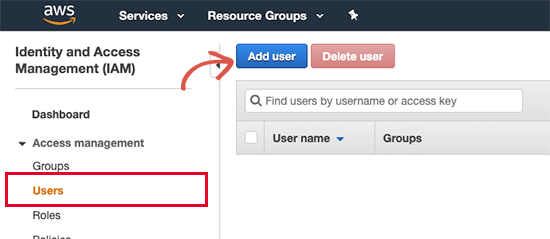
在下一个屏幕上,您需要输入“AWSForWordPressPlugin”作为用户名,并在访问类型下选择“程序访问”。
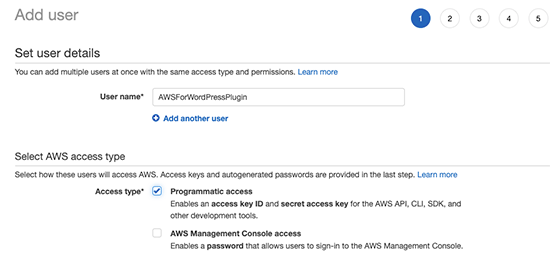
单击“下一步:权限”按钮继续。
在设置权限页面上,选择“直接选择附加现有策略”选项,然后在搜索栏中键入 WordPress。
确保选中 AWSForWordPressPolicy 和 AWSForWordPressDeleteCert 选项旁边的框。
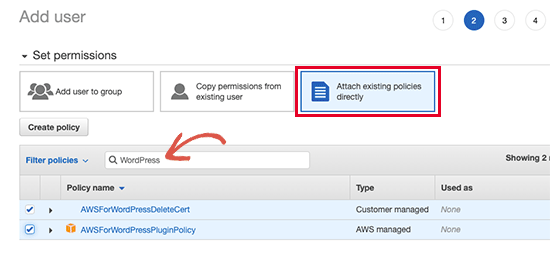
单击“下一步:标签”按钮继续。
您无需在此处添加任何标签,继续并单击“下一步:审核”按钮。您现在将看到附加到用户帐户的用户详细信息和策略。继续并单击“创建用户”按钮以保存您的更改。
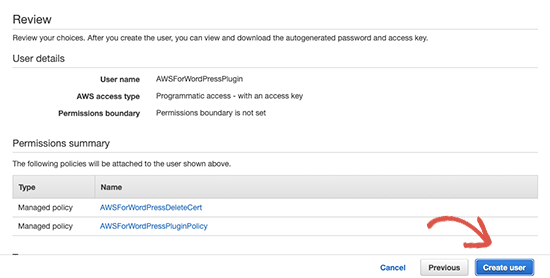
在下一个屏幕上,您将看到您的 IAM 用户账户详细信息以及访问密钥和密钥。您需要单击 Download.csv 按钮将这些凭据存储在您的计算机上。
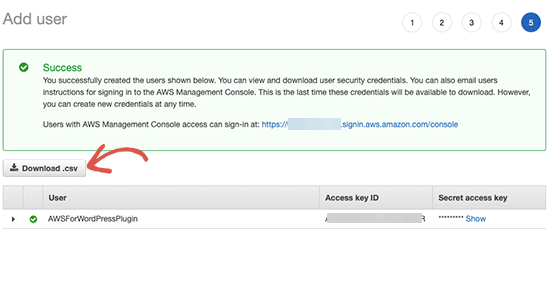
您稍后可以在 Google 表格或 Microsoft Excel 等电子表格应用程序中打开 CSV 文件。您也可以在记事本等纯文本编辑器中打开它。
在 WordPress 中设置 Amazong Polly 文本转语音
现在您已经设置了您的 AWS 账户,您可以使用它将您的 WordPress 站点连接到 Amazon 的云平台。
首先,您需要安装并激活AWS for WordPress插件。有关更多详细信息,请参阅我们关于如何安装 WordPress 插件的分步指南。
激活后,您需要访问AWS » 常规页面并输入您的 AWS 访问密钥和密钥。您可以在之前下载的 CSV 文件中找到它们。
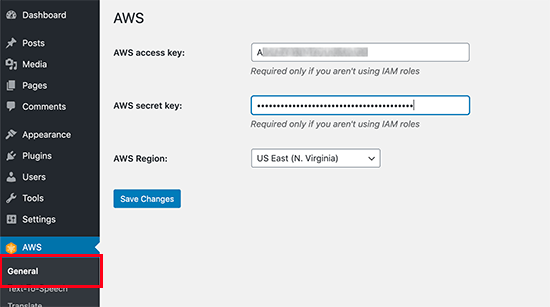
不要忘记单击“保存更改”按钮来保存您的凭据。
接下来,您需要访问AWS » Text-to-Speech页面。从这里,您可以选择内容的语言,然后选中“启用文本转语音支持”选项旁边的框。
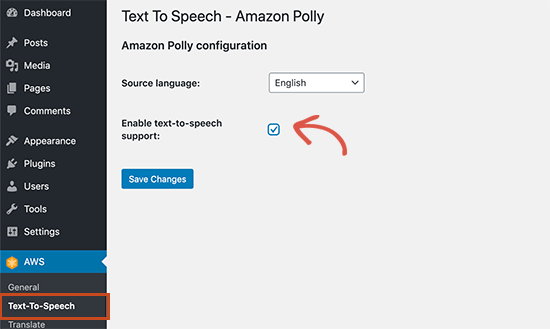
不要忘记单击“保存更改”按钮来存储您的设置。
该插件现在将重新加载文本转语音设置页面。您现在可以在您的 WordPress 网站上看到设置 Amazong Polly 文本转语音的选项。
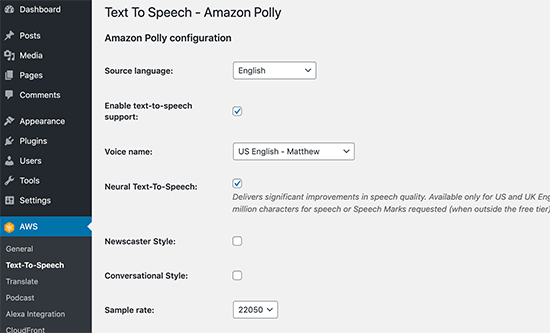
您可以选择语言、语音类型、音频质量、旁白风格等。
在此之下,您可以选择要如何显示音频播放器。您可以在内容之前或之后显示它。
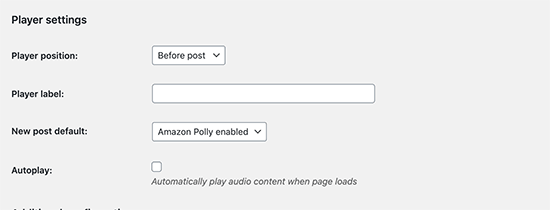
此外,您可以告诉插件自动为较新的文章启用文本转语音。如果禁用此选项,则必须为要在其中显示文本到语音选项的帖子手动启用它。
进一步向下滚动,您可以选择要存储音频文件的位置。该插件允许您在 Amazon S3 云存储上自动存储音频文件(您的免费帐户为您提供 5 GB 的存储空间)。
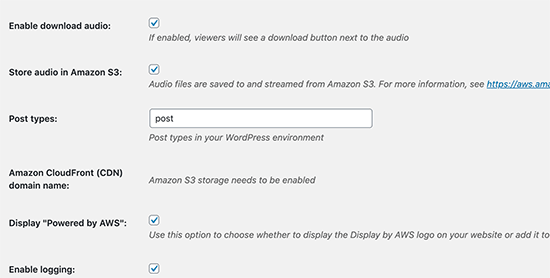
您也可以将它们存储在您的WordPress 托管帐户中,但这会降低您的网站速度并增加您的WordPress 备份大小。
完成后,不要忘记单击“保存更改”按钮来存储您的设置。
在 WordPress 帖子中显示文本到语音播放器
根据您的设置,该插件将自动为较新的文章显示文本到语音的音频播放器。
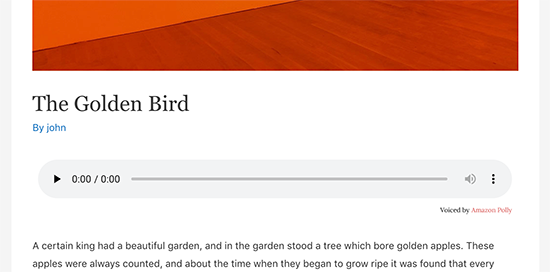
对于较旧的文章,您必须编辑帖子/页面并启用位于帖子编辑器下方的文本到语音选项。
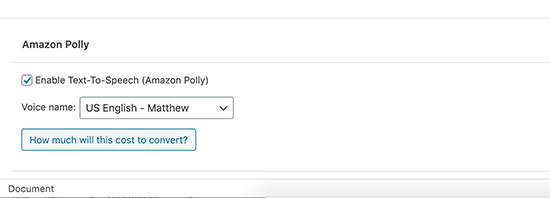
手动启用文本到语音后,不要忘记保存/更新您的帖子并清除 WordPress 缓存。
我们希望本文能帮助您了解如何轻松地将文本添加到您的 WordPress 网站。您可能还想查看我们的指南,了解如何创建电子邮件通讯以增加流量,以及如何为您的网站获取虚拟商务电话号码。